포토웍스로 블로그 사진 워터마크 만들기
오늘은 포토웍스 프로그램으로 블로그 사진 워터마크 만드는 방법에 대해 알아보려고 합니다. 블로그에 글을 올릴때 간편하고 편리하게 블로그 사진에 싸인 및 워터마크를 만들어 넣을 수 있습니다. 블로그 사진에 싸인 또는 워터마크를 넣는 이유는 기본적으로 불펌 방지와 본인이 직접 찍어서 올린 사진에 대한 인증 때문이겠죠.
하지만 일반적인 사진 편집프로그램을 이용해서 사진 하나 하나에 싸인이나 워터마크를 넣기에는 시간과 노력이 많이 필요합니다. 그런데 포토윅스 프로그램 사용법을 알면 사진 여러장에 워터마트를 한번에 넣을 수 있습니다.
그리고 카카오톡 채팅창에서 친구들과 카톡으로 대화할때 민숭민숭한 사진을 그대로 보내기 보다는 카톡에 있는 이모티콘 이미지를 사진과 합성해서 재미있게 보내면 받는 사람이나 보내는 사람 모두 기분이 즐거워 지네요. 때론 이모티콘과 합성한 사진을 보면서 한참 동안 웃음이 터질때도 있습니다. ^^

포토웍스를 설치하면 위와 같이 사진을 편집할 수 있는 화면이 나옵니다. 블로그에 사용할 사진파일을 추가하기 위해 파일추가 버튼을 누르고 Signature 메뉴를 선택해서 사용자가 원하는 싸인을 입력하고 변환실행을 눌러주면 추가한 사진에 워터마크가 출력됩니다.

대충 만들어 보았는데 그래도 볼만한 것 같네요 ~^^
카카오톡 이모티콘 사진과 합성해서 보내는 방법

먼저 화면에서 카톡 이모티콘과 합성한 웃긴 사진을
보내고 싶은 친구를 선택합니다.
보내고 싶은 친구를 선택합니다.
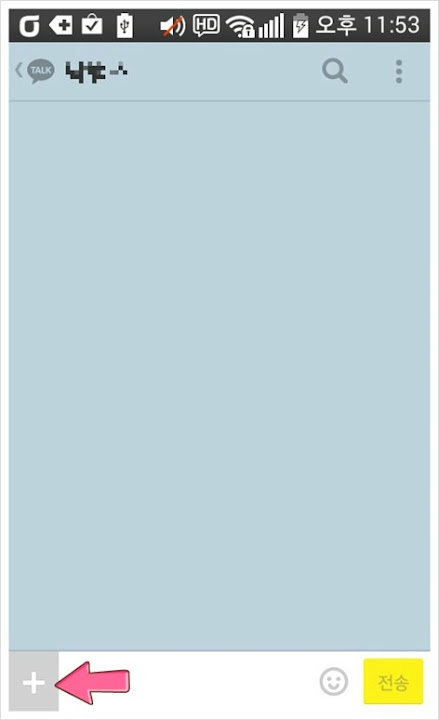
채팅방이 생성되면 +아이콘을 눌러 주세요!
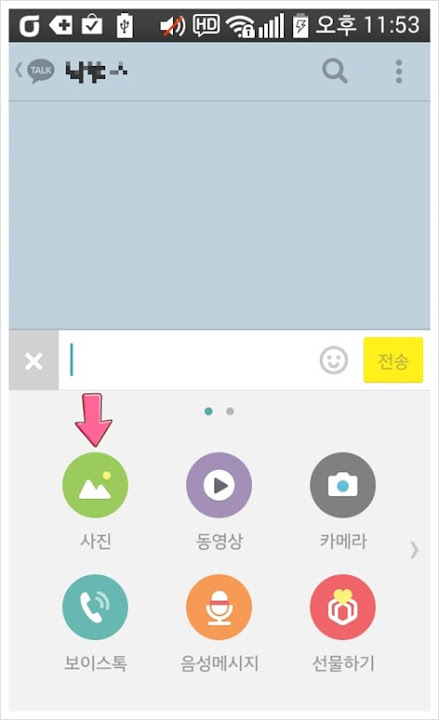
사진아이콘을 눌러 주세요!

보내고 싶은 사진을 찾기 위해 폴더를 선택합니다.

재미있는 합성을 위해 점심에 먹은
매운 떡복이를 선택했습니다.
사진편집을 위해 화면 상단에 있는 요술봉을 눌러 주세요!
매운 떡복이를 선택했습니다.
사진편집을 위해 화면 상단에 있는 요술봉을 눌러 주세요!

매운 맛을 강조하기 위해 여러 편집기능을 적용합니다.
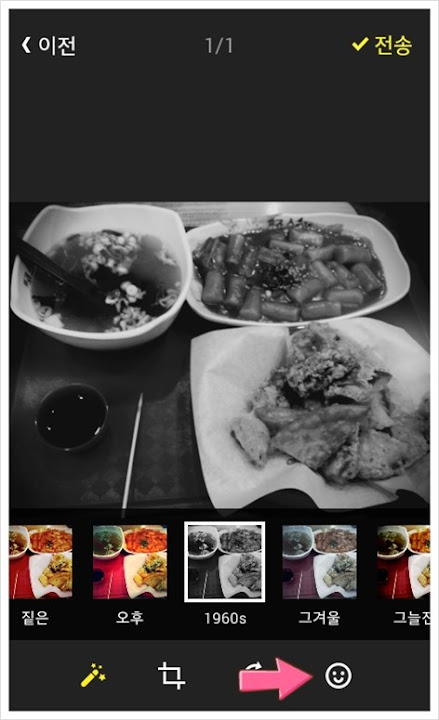
여러 기능 중에서 흑백효과를 줄 수 있는 기능을 선택했네요
너무 매워서 순간 모든게 깜깜해 진다는 설정!
이모티콘을 삽입을 위해
화면하단 오른쪽에 있는 아이콘 클릭!
화면하단 오른쪽에 있는 아이콘 클릭!

다양하고 많은 이모티콘 이미지 중에서
사진과 어울리는 것을 선택합니다.
사진과 어울리는 것을 선택합니다.

너무 맵다는 느낌을 표현하기 위해서
카톡 이모티콘 이미지 중에서 떨고 있는 모습을 선택했네요
카톡 이모티콘 이미지 중에서 떨고 있는 모습을 선택했네요
화면 하단 오른쪽에 있는 체크 표시를 눌러 주세요.

편집이 끝나고 사진을 친구에게 보내기 위해
화면상단에 전송 버튼을 눌러 주세요.
화면상단에 전송 버튼을 눌러 주세요.

채팅방에 사진이 전송된 모습입니다.
화면에는 보이지 안치만 내용과 함께 보냈네요. 조금 뒤에 친구가 ㅋㅋㅋ하고 반응을 보였습니다. 합성한 사진 덕분에 친구들이 즐거워 해서 보람 있는 하루가 되었네요. ㅎ 카톡 프로필 사진을 재미있게 변경할때에도 이렇게 만들어 보세요.
여기까지 포토웍스로 블로그 사진 워터마크 만들기 방법과 카카오톡 이모티콘을 사진과 합성해서 전송하는 방법에 대해 알아보았습니다.









